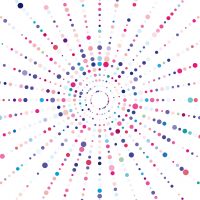画像にグラデーションをかけるときに段々、透明になるようにしたいというときってありますよね。ここでは、Photoshopで透明にグラデーションをかける方法についてお話していきます。
コンテンツ
少しずつ透明にグラデーションをかける手順
ここでは2枚の画像を用意して、


このような画像を作りたいと思います。

画像をレイヤーとして重ねる

はじめに2枚の画像を重ねます。
レイヤーマスクを追加する
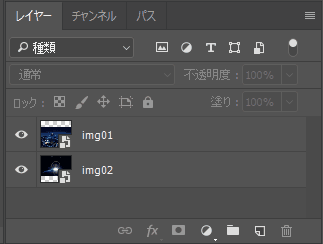
透明なグラデーションをかけたい画像を選択した状態で「レイヤーマスクを追加」します。
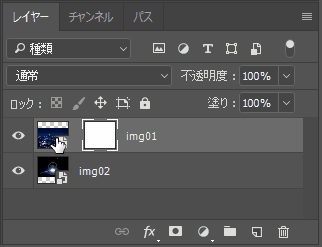
ここで気をつけていただきたいのですが、レイヤーマスクを追加すると画像とレイヤーマスクの両方が選択できるようになります。ここでは、レイヤーマスクの方(右)を選択しておいてください。このレイヤーマスクを黒く塗ると、その部分の画像が透明になるという仕組みになっています。この仕組を利用してレイヤーマスクに黒のグラデーションをかけます。
グラデーションをかける
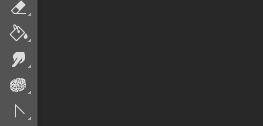
レイヤーマスクに黒でグラデーションをかけます。グラデーションツールは塗りつぶしツールを長押しで出てきます。
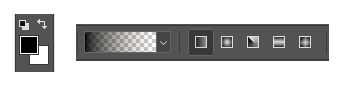
描画色を黒に設定して、グラデーションは黒から透明になるように設定します。
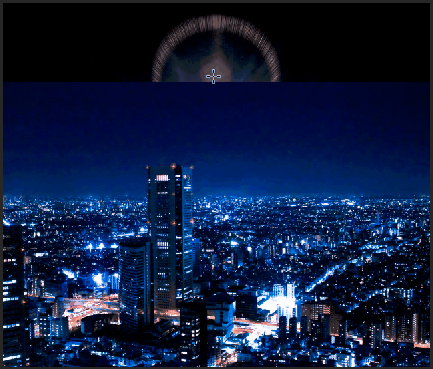
最後にレイヤーマスクを選択した状態で、「Shift」キーを押したまま上から下へ垂直にグラデーションをかけます。

以上で完成しました。
Photoshopを使いこなすポイントのひとつは「透明」をいかに操るかだと思っています。良かったら下記の記事も参考にしてみてください。